本经验主要讲述通过PS设计一款浮雕效果的立体数字,通过添加浅色系的渐变背景,然后编辑文字,设置外发光、内发光、浮雕等效果,另存为图片就可以了。
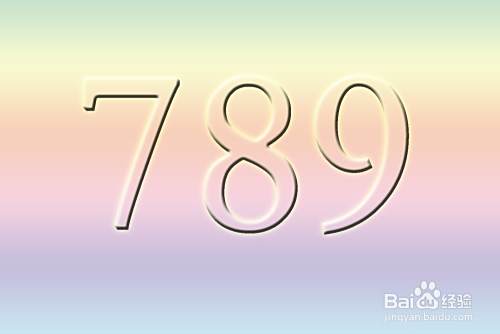
方法/步骤
-
1
1、新建PS画布,点击【图层】【新建填充图层】【渐变】。

-
2
2、选取浅色系列的【绿红紫蓝】,点击【确定】。

-
3
3、选择【横排文字】添加文字,设置成【华文宋体】【700点】【黑色】【加粗】。
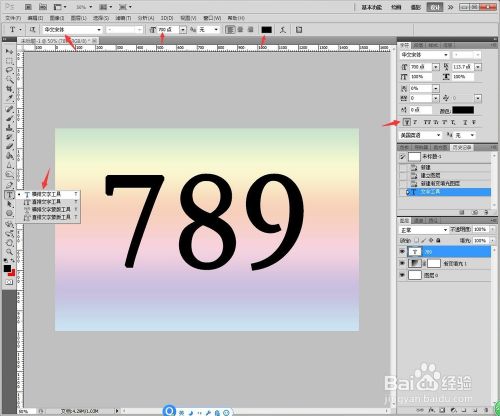
-
4
4、将文字的【填充】设置成0,点击【图层】【图层样式】【外发光】。

-
5
5、设置外发光颜色【黄色】【20像素】【滤色】【柔和】。

-
6
6、继续设置内发光,数据跟外发光一致。

-
7
7、设置浮雕效果中的高等线,完成后点击【确定】。

-
8
8、另存为图片。
 END
END
总结
-
1
1、新建PS画布,点击【图层】【新建填充图层】【渐变】。
2、选取浅色系列的【绿红紫蓝】,点击【确定】。
3、选择【横排文字】添加文字,设置成【华文宋体】【700点】【黑色】【加粗】。
4、将文字的【填充】设置成0,点击【图层】【图层样式】【外发光】。
5、设置外发光颜色【黄色】【20像素】【滤色】【柔和】。
6、继续设置内发光,数据跟外发光一致。
7、设置浮雕效果中的高等线,完成后点击【确定】。
8、另存为图片。
END
经验内容仅供参考,如果您需解决具体问题(尤其法律、医学等领域),建议您详细咨询相关领域专业人士。
作者声明:本篇经验系本人依照真实经历原创,未经许可,谢绝转载。
展开阅读全部
文章评论